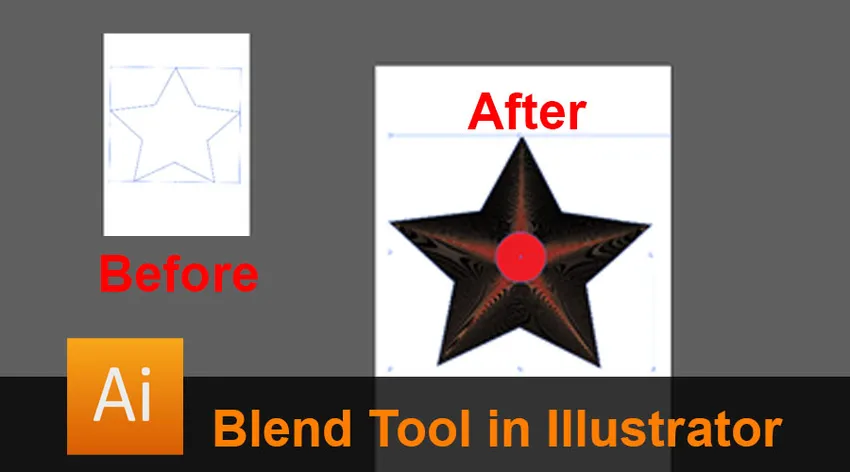
Увод у Бленд Тоол у Абоде Иллустратор
Као што само име каже да је алат Бленд један од најважнијих алата Адобе Иллустратор. Алат за мешање користи се за стварање ефеката из различитих облика и линија помоћу боја, стаза или удаљености. Алат за мешање меша било која два предмета глатко и ефикасно. Корисник може мешати отворене путеве који стварају чист пролаз између објеката или користити алат за мешање за груписање пролаза боја равномерно.
Као што смо сви свесни да Адобе Иллустратор има више опција и функција за стварање једног уметничког дела. Слично томе, алат за мешање користи се за стварање равномерних пролаза ефеката између објеката. Кад год корисник користи алат за мијешање, предмети који се мијешају виде се као један објект. Ако корисник жели да уређује измијешане објекте, тада мора користити опцију Прошири из менија Опције мешања.
Алат за мешање у почетку може изгледати мало збуњујуће и нејасно, али када га користимо и почнемо да га схватамо, кориснику он полако постаје лакши и једноставнији. Овај алат за мешање је једноставан алат, али има и одређена ограничења и недостатке. Алат за мешање не ради када корисник користи мрежасте објекте за мешање. Такође, корисник користи овај алат за мијешање предмета са узорком, а затим алат узима боју предмета који се налази у горњем слоју и испуњава мешавину истом бојом. Алат за мешање узима својства објекта присутног на горњем слоју у случају непрозирности и опција пуњења.
Како се користи алат Бленд у Адобе Иллустратор-у
Алат за мешање можемо користити на два различита начина. Први начин је употреба алата из менија са алаткама. У овој методи, алат за блендирање ради са заданим својствима и израчунава број корака између објекта да би створио чисти пролаз. Одаберемо два различита створена објекта и кликнемо на алат за блендање.
Друга метода укључује употребу алата бленд из менија Опције. Кликнемо на алат бленд и изаберемо команду Маке. Затим имамо опције мешања у менију са опцијама. Ове опције позајмљивања захтевале су различита подешавања да би се постигао прави ефекат између објеката. Када у менију са опцијама изаберемо Бленд, имамо Опције мешања. У опцијама бленде имамо следећа подешавања-
- Глатка боја - Ова функција помаже кориснику да створи задане кораке између објеката за мешавине. Ова функција се у основи користи када користимо два испуњена објекта са обрасцем или градијентима и правимо спој тих објеката. У овом случају, алат израчунава број корака и ствара мешавину која је глатка и чиста.
- Одређени кораци - Ова функција је веома корисна и паметна функција за коришћење током мешања објеката. Корисник може лако споменути број корака потребних између два објекта да би се створио спој.
- Размак - ова значајка говори кориснику о укупном броју корака који се користе за мијешање објеката.
- Оријентација - Ова функција је потребна да би кориснику рекла о својствима измијешаних облика.
- Замените линију - Ова функција помаже кориснику да модификује путању помешаних објеката. Када корисник користи алат бленд, креирана путања је равна линија. Али корисник може променити свој пут до било које путање вектора цртања и помешани објекти ће се поравнати са новом стазом помоћу опције Замените линију. Штавише, овај сплине се може обрнути коришћењем Реверсе Сплине Оптион.
- Преокренути према напријед - Кад корисник створи мјешавину и жели обрнути свој распоред, може користити ову опцију и преокренути цијеле измијешане облике.
- Прошири - Ова функција помаже у стварању усидрених тачака ново измијешаним облицима и сваки помијешани облик може се мијењати помоћу алата за директни одабир.
- Ослобађање - Овај алат је управо супротно од алата Екпанд и помаже кориснику да уклони помијешане објекте и врати оригиналне објекте на екран.
Кораци за коришћење алата Блендер у Адобе Иллустратор-у
Испод су сљедећи кораци за кориштење алата блендер у адобе иллустратору:
1. корак: Креирајте нову датотеку.
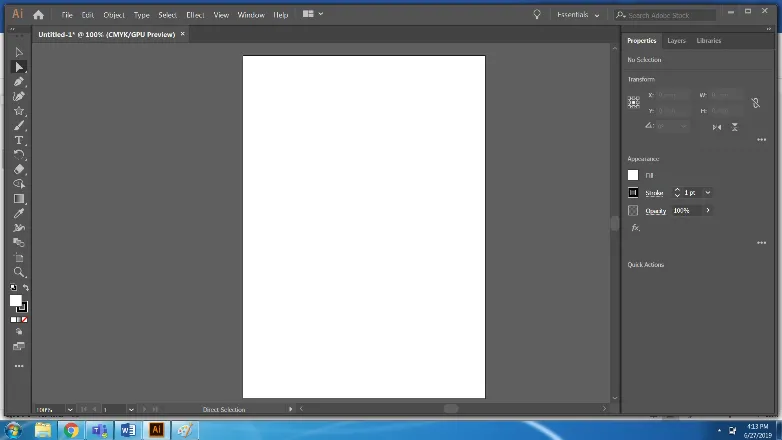
Корак 2: Направите звезду и Мали елипсе.
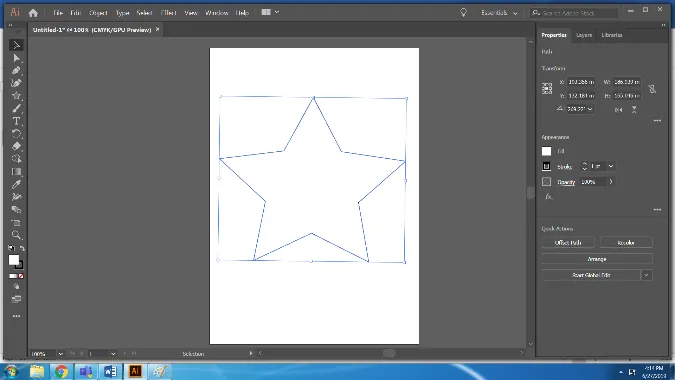
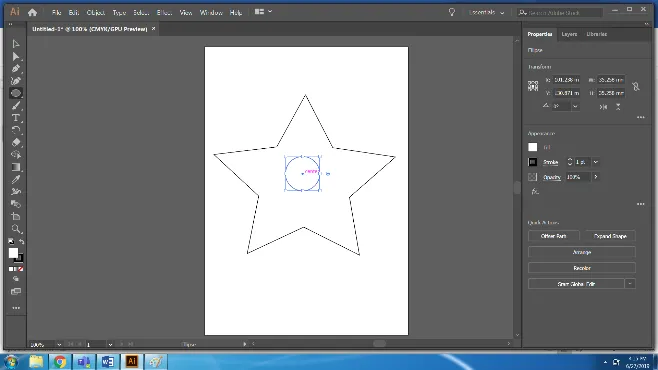
Корак 3: Изаберите оба облика и користите алат Бленд из Тоолбок-а. Ово је подразумевана Алат за мешање.
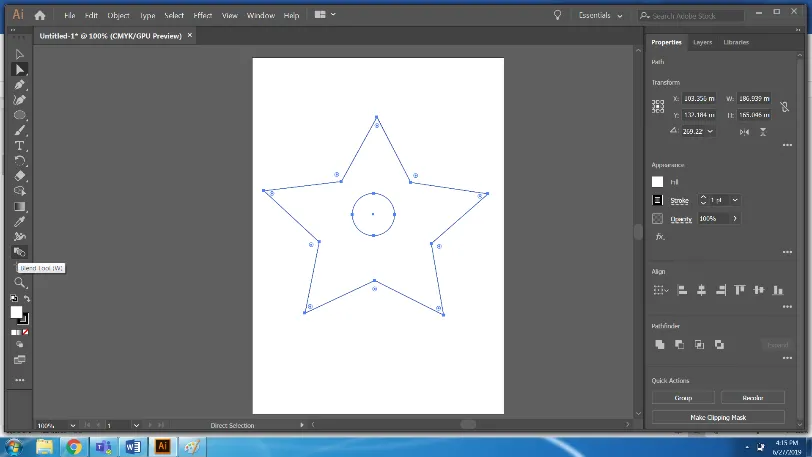
Корак 4: Измешани објекти ће изгледати овако.
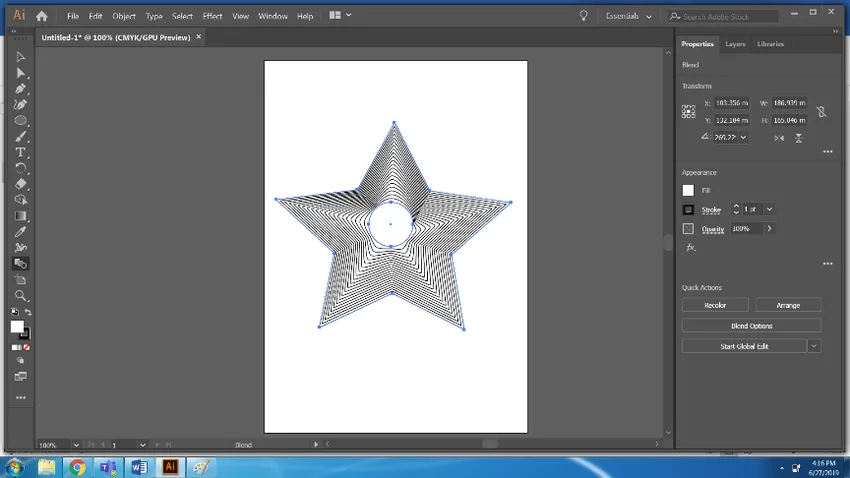
Корак 5: Сада користите ружичасту боју за звезду и жуту боју за круг и поново користите алат Бленд. Могуће је променити поставке мешаних објеката помоћу БЛЕНД ОПТИОНС.
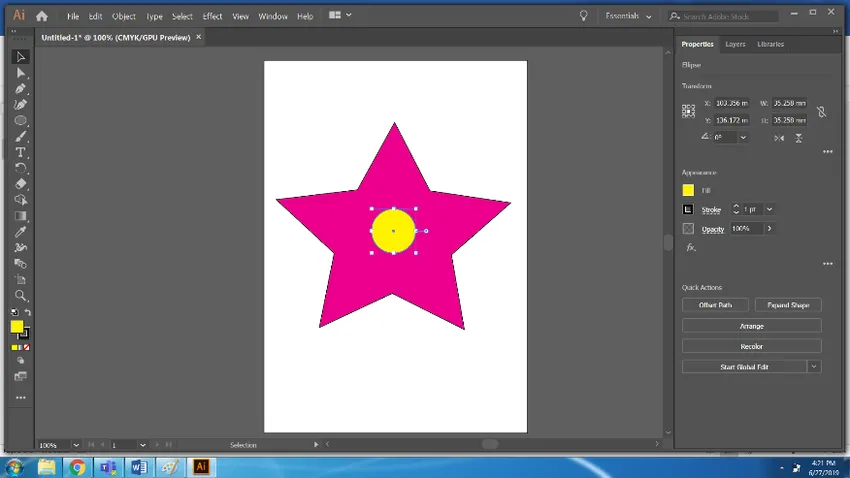
Корак 6: Након тога, изаберите оба објекта и користите Бленд Тоол. Коришћењем опција Бленд, функција глатких боја.
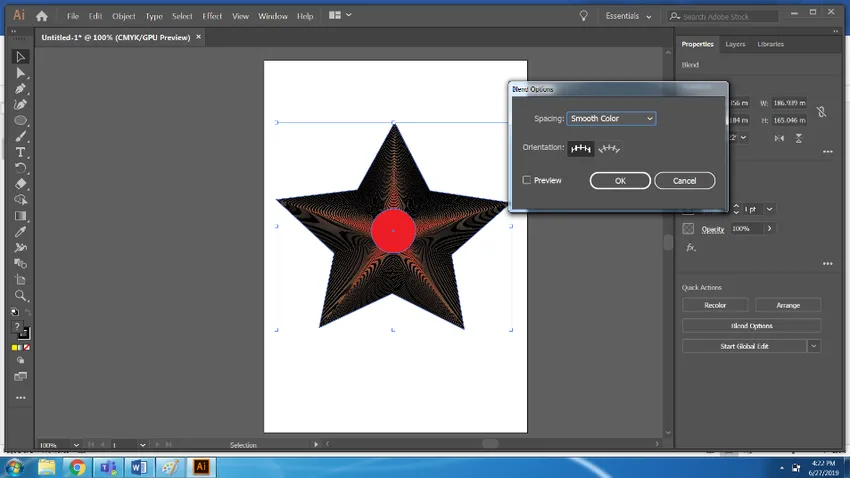
Корак 7: Сада направите нову датотеку. Нацртајте три елипсе било којом бојом.
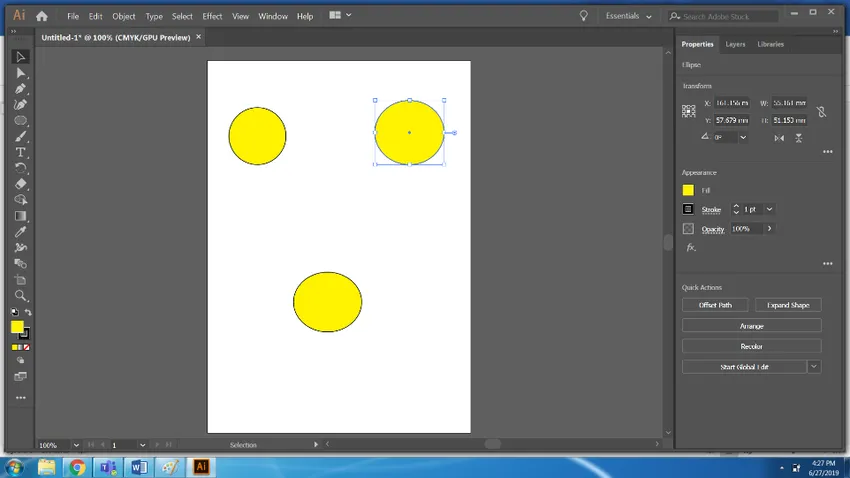
Корак 8: Одаберите сва три круга и користите алат Бленд.
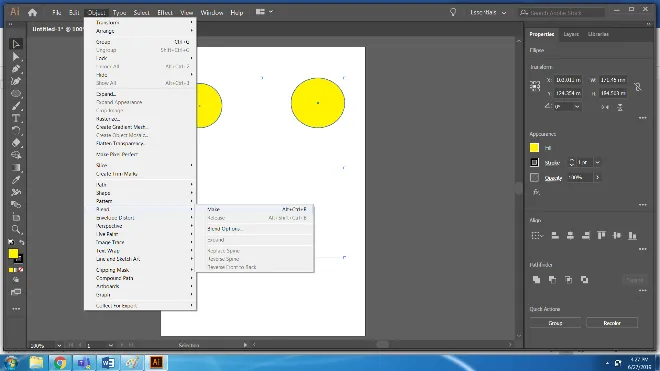
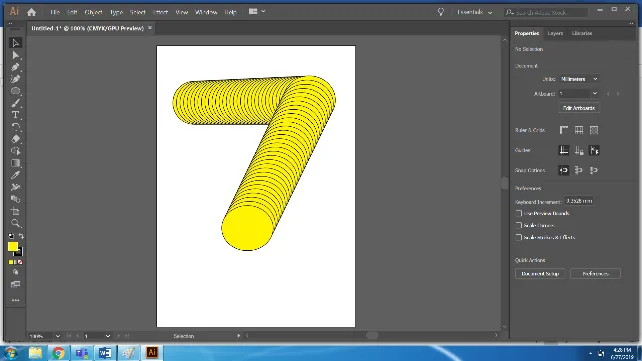
Корак 9: Нацртајте путању помоћу алата за оловке.
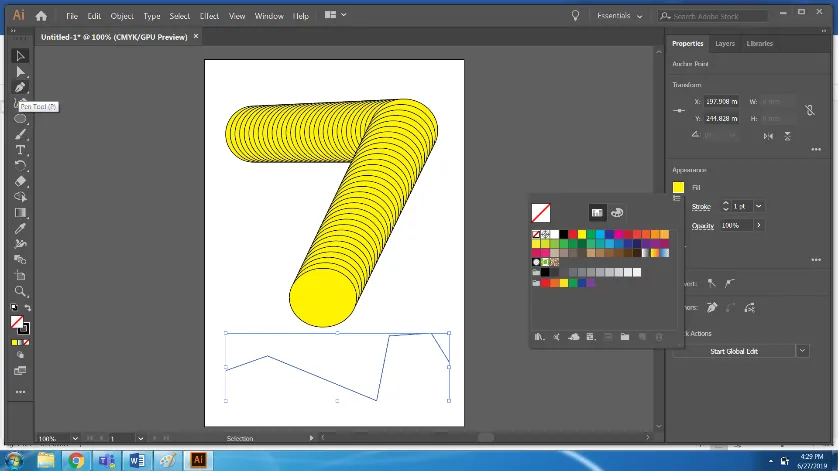
Корак 10: Користите алатку Замените линију из опције> Мешавина> Замените линију.
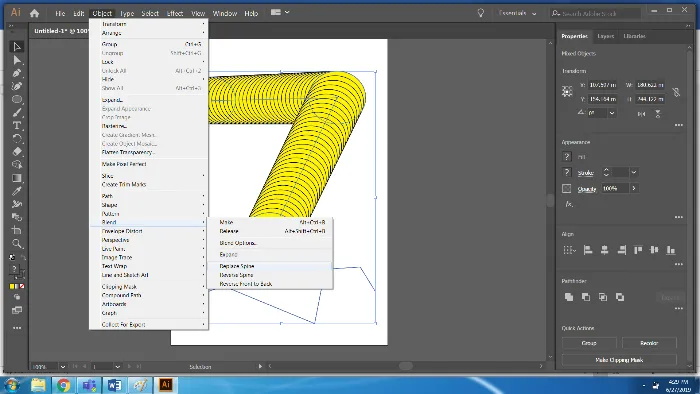

Корак 11: Употријебите опцију Релеасе да бисте добили оригиналне објекте.
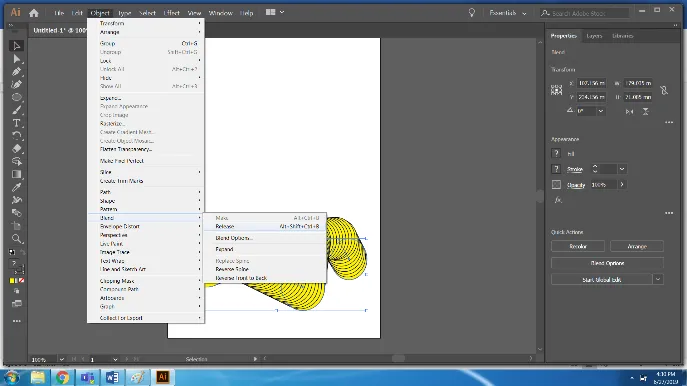
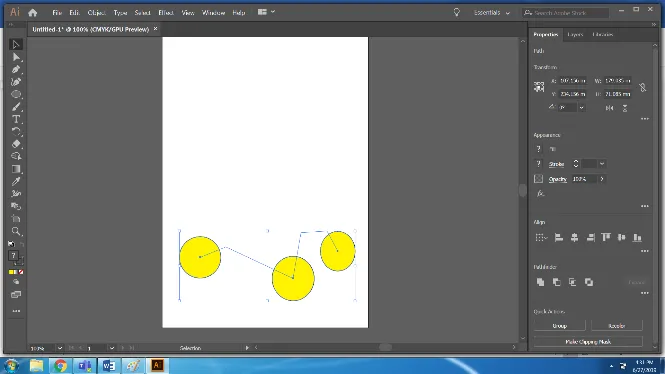
Корак 12: Слично, за добијање тачака сидрења сваког помијешаног објекта користите опцију Прошири.
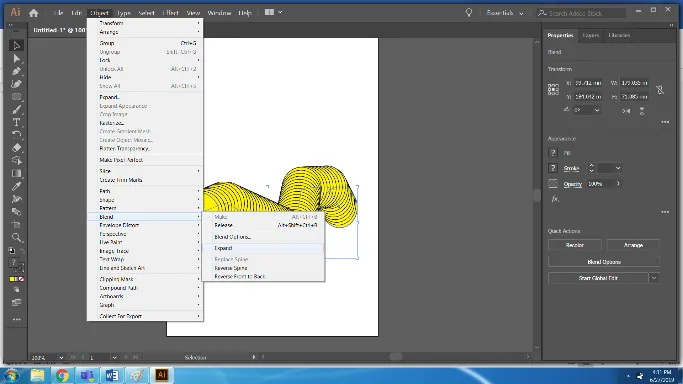
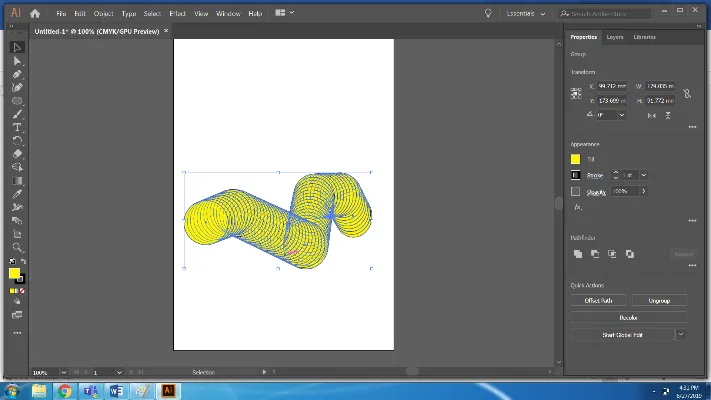
Закључак
Алат Бленд је једноставан начин креирања различитих ефеката са облицима. Има много опција и подфункција. У горњем примјеру видјели смо различите опције рада алата Бленд што даје резултате по жељи.
Препоручени чланци
Ово је водич за Бленд Тоол у Иллустратор-у. Овде смо расправљали о концепту и како користити алат Бленд у Иллустратору. Можете и да прођете кроз друге наше Предложене чланке да бисте сазнали више -
- Адобе Пхотосхоп Тоолс
- Лине Тоол у Пхотосхопу
- ЦорелДРАВ Тоолс
- Блендер Тоолс
- Алат за бесплатну трансформацију Иллустратор
- Уклони позадину у Иллустратору
- Шта је ЦорелДрав?